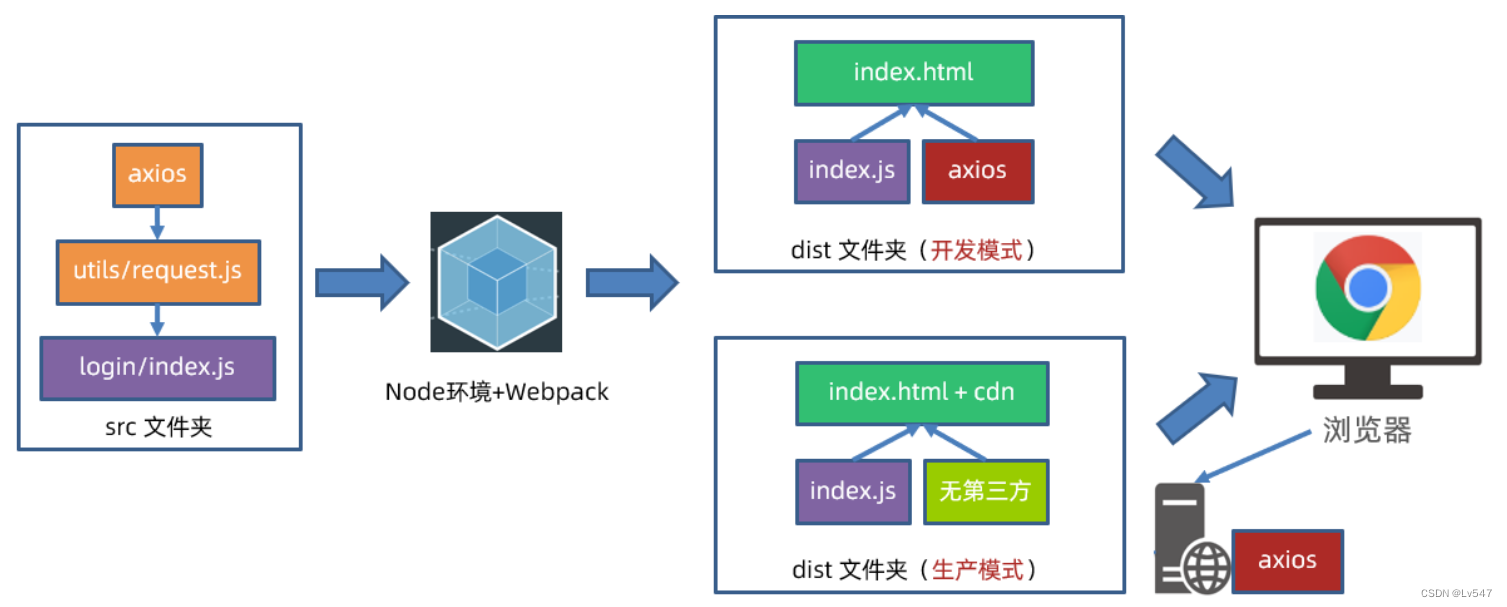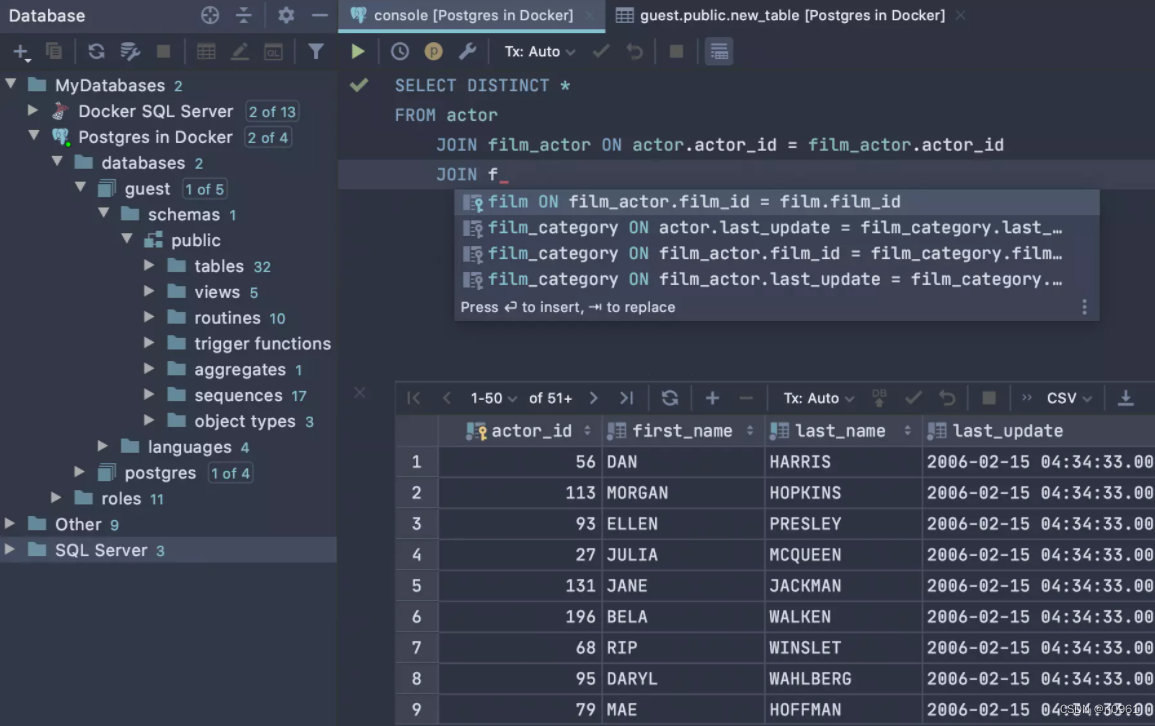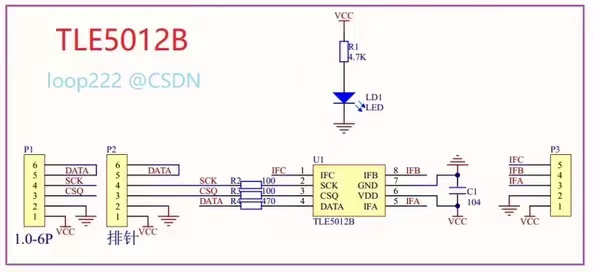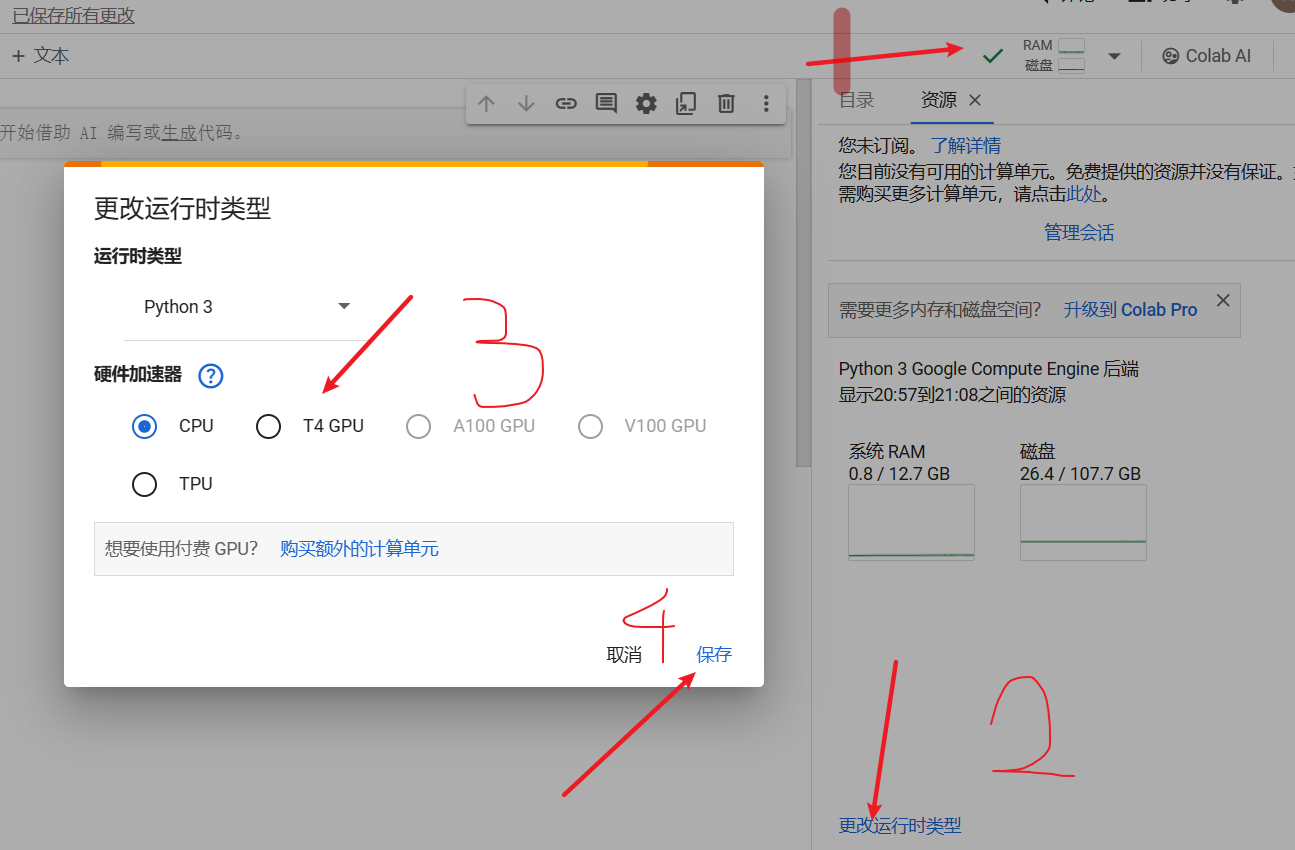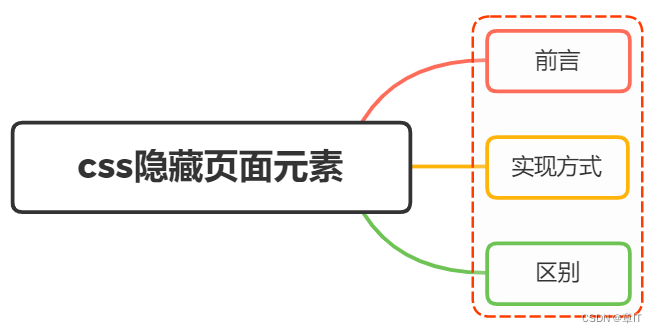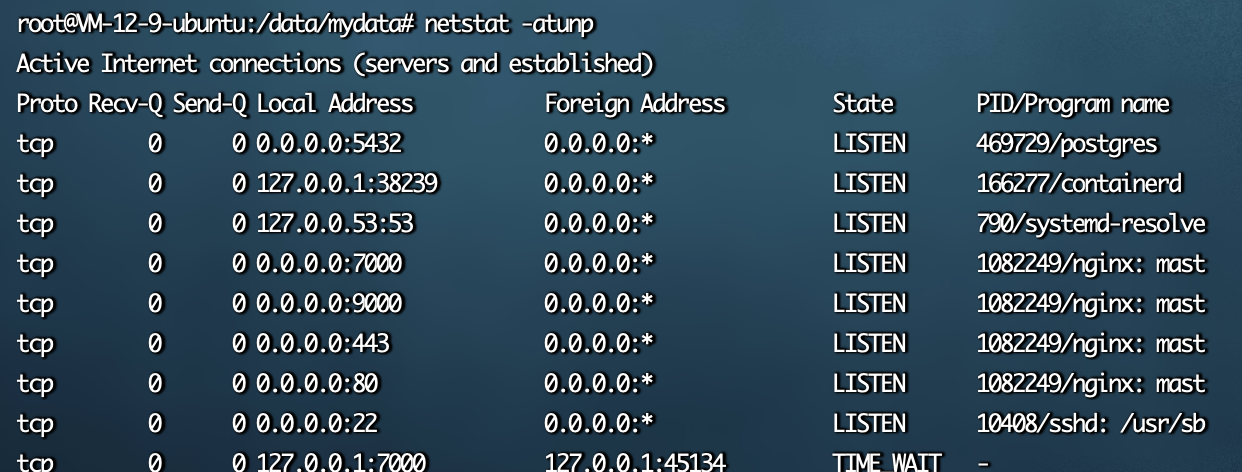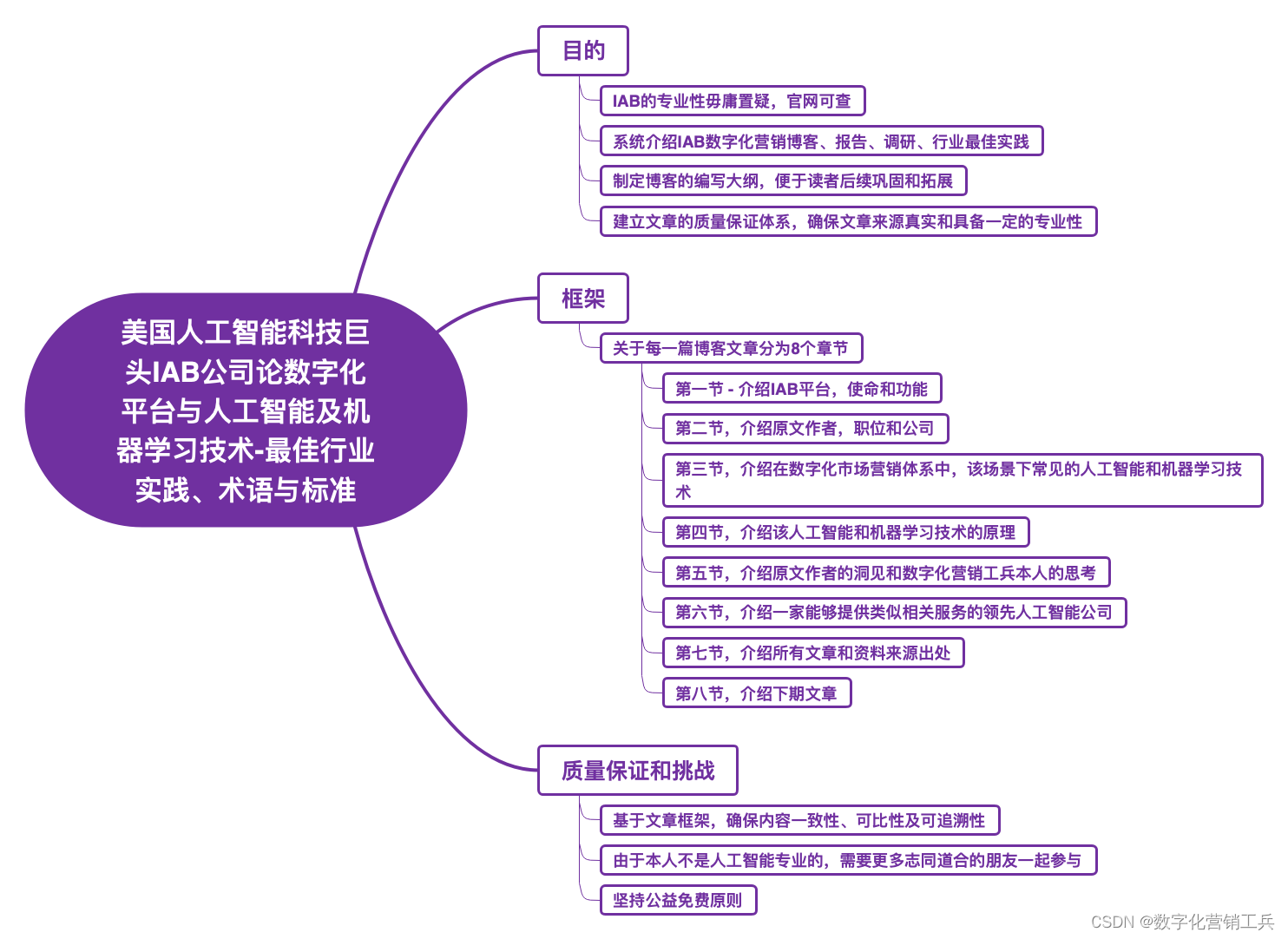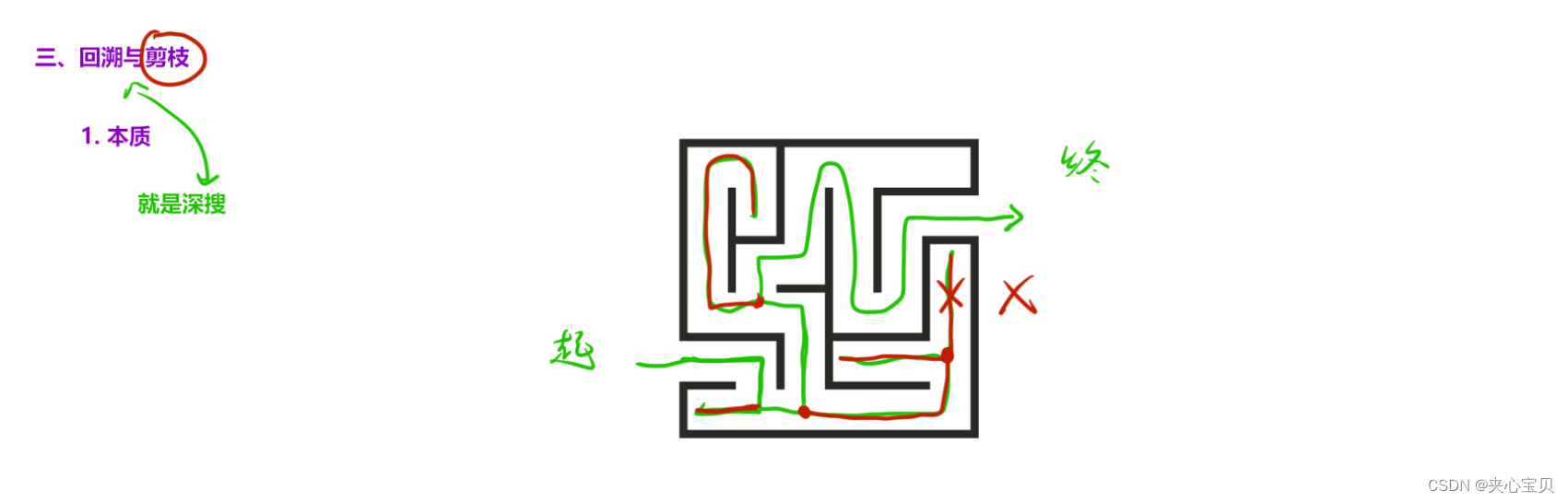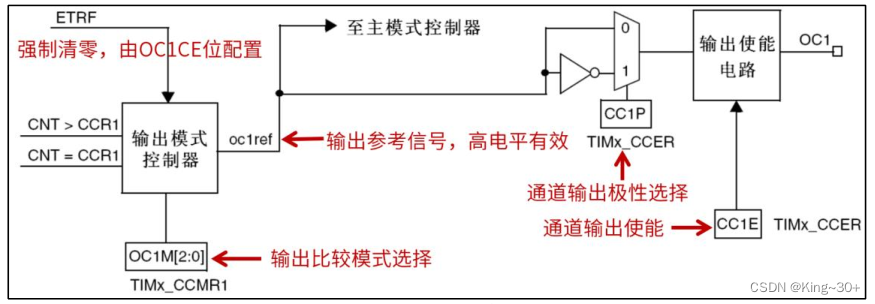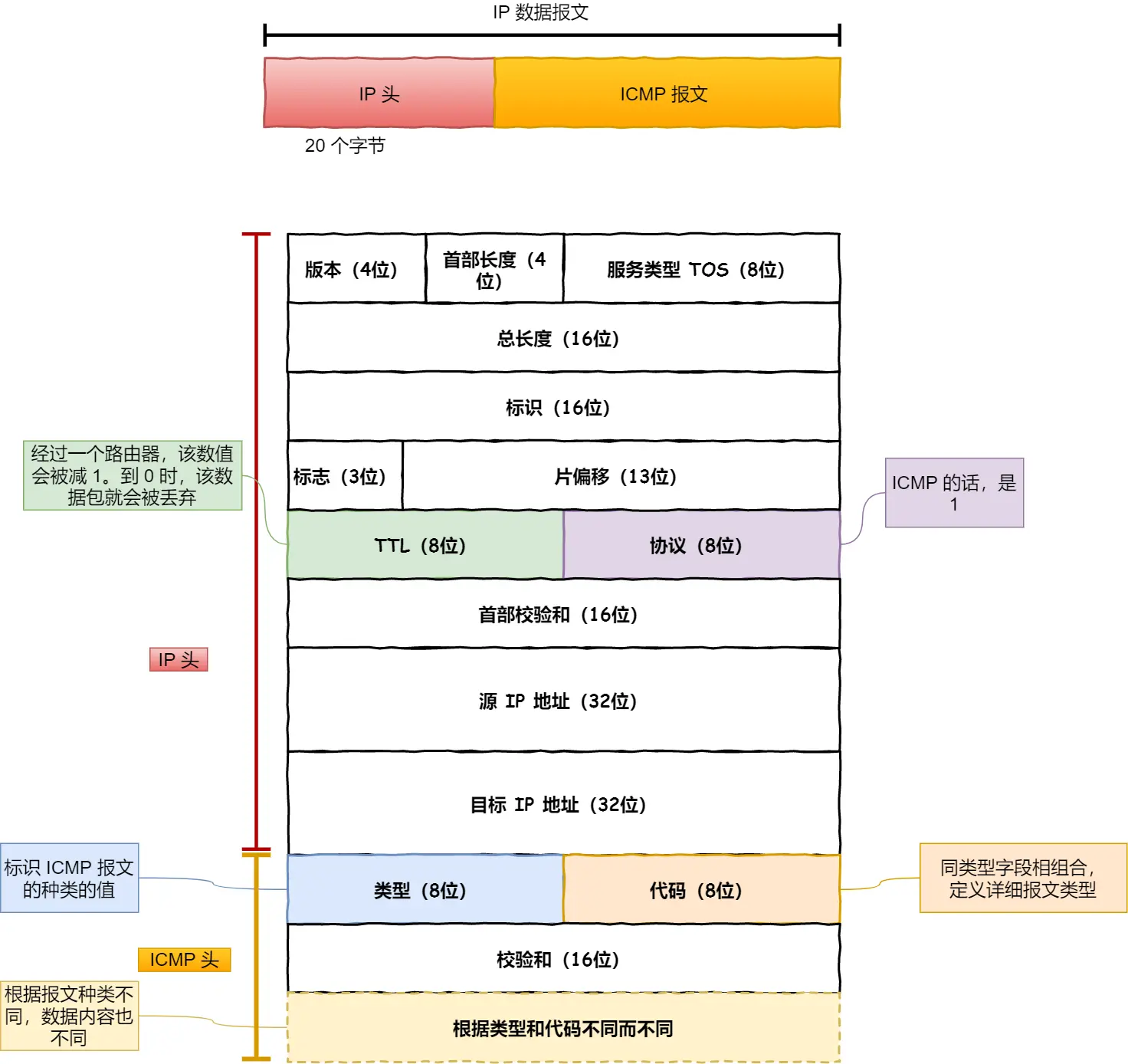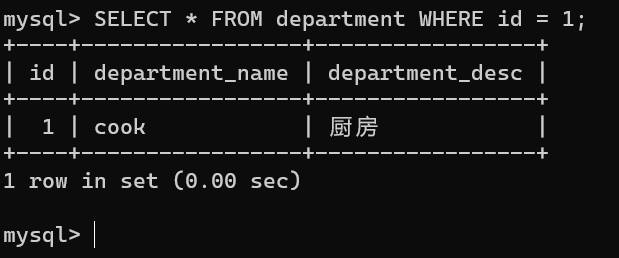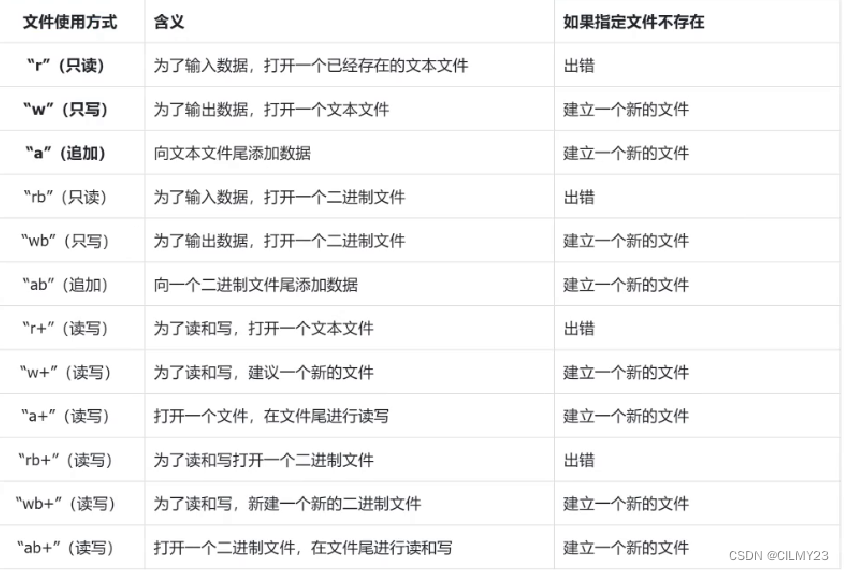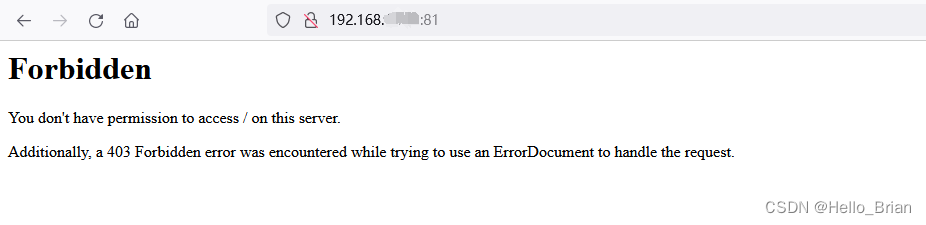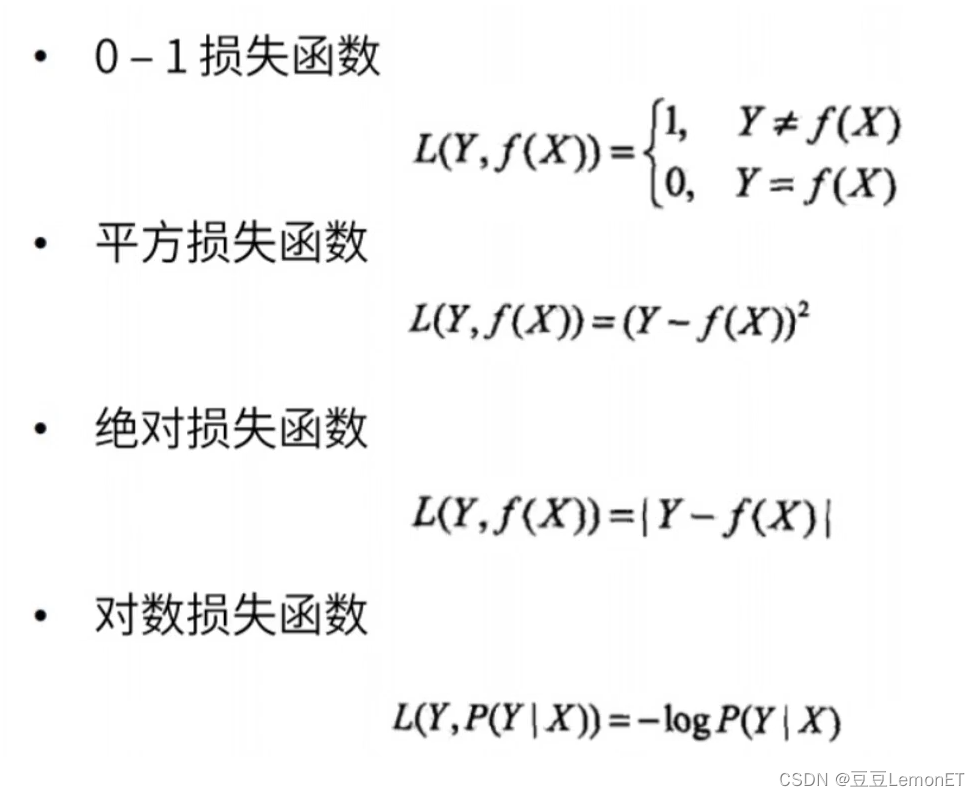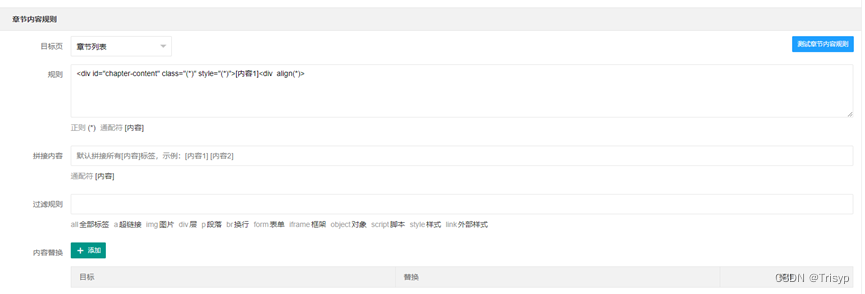VMware 安装 MS-DOS 6.22
- 0. 准备工作
- 创建虚拟机
- 下载安装包
- 装入安装软盘
- 1. 安装界面
- 2. 创建分区
- 3. 格式化分区
- 4. 安装
- 参考资料
提醒:如果你是为了 int 13 来的,我试了没用
0. 准备工作
创建虚拟机
- 先创建一个 DOS 虚拟机
- 右健我们创建的
DOS 虚拟机> 设置 > 硬件 > 添加 > 软驱 - 创建好的新虚拟机默认是优先软盘启动的,
如果改过了可以手动调一下:电源>打开电源时进入固件进入BIOS在Boot将Removable Devices按+号移到最顶上。按F10保存退出。
(BIOS设置参考 VMware 安装 MS-DOS7.10 并配置网络-10. 设置光盘启动)
下载安装包
MS-DOS 6.22 安装包
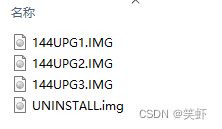
装入安装软盘
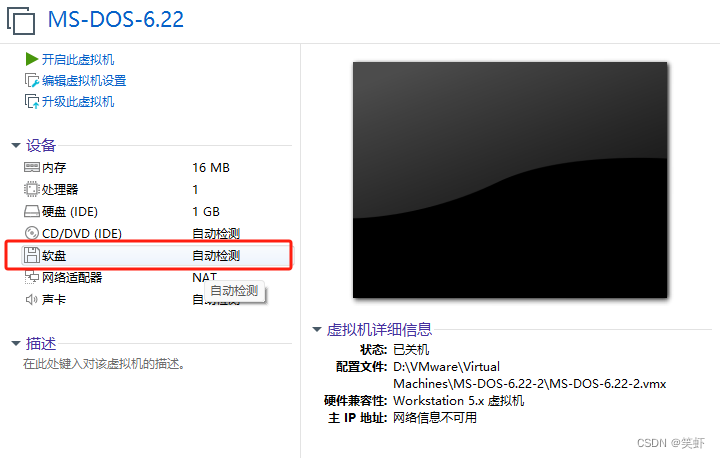

1. 安装界面
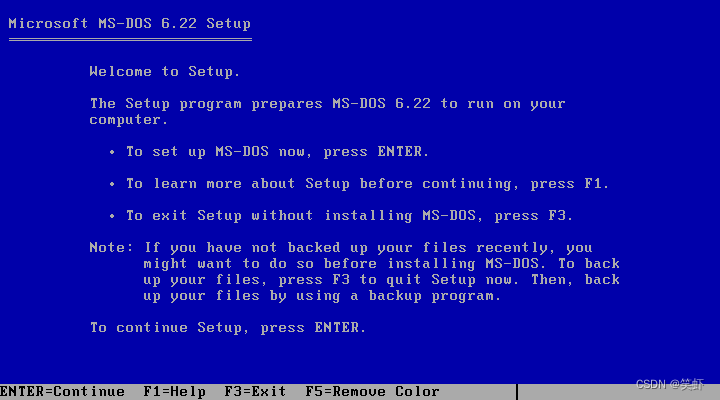
直接按 F3 退到命令行。
因为:这是个升级安装版本。直接回车它会说你没装过系统,无法升级。
我们要先回到命令行:分区、格式化。然后就可以运行 Setup 安装了。
2. 创建分区
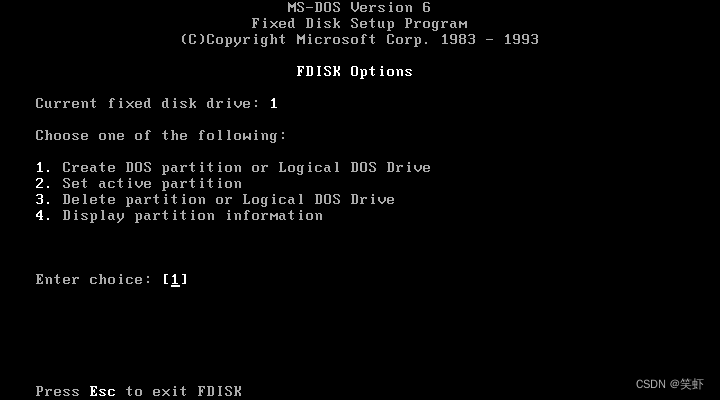
执行 fdisk 命令,按顺序选择:1,1,Y 完成创建分区。
(如果自己有需要,也可以分多个区,自己定,fdisk 详细用法参考看这里 )
3. 格式化分区
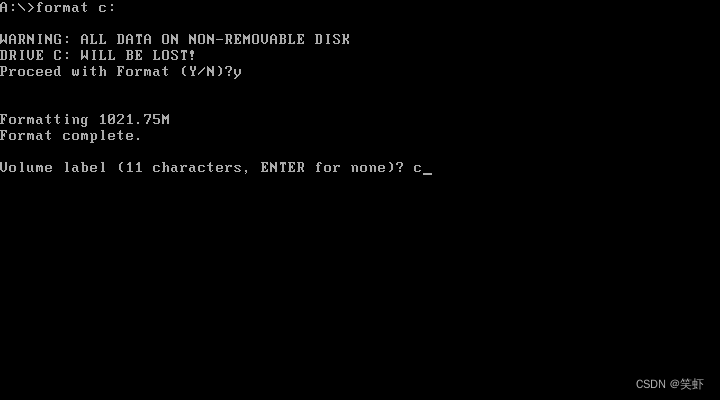
重启后,还是按 F3 退到命令行
执行 format C: 格式化,然后:Y同意, C盘符
完成后我们回到命令行
4. 安装
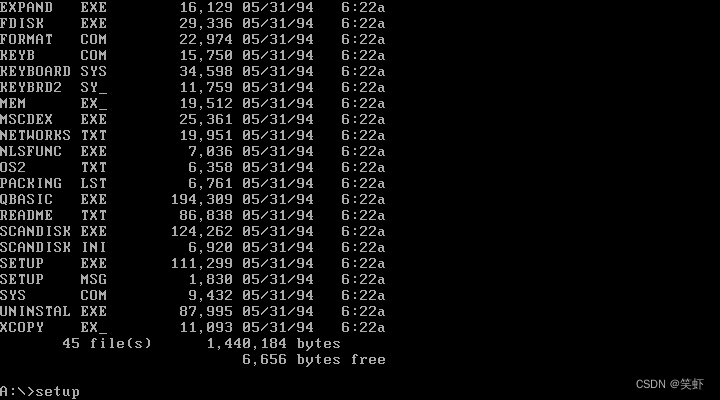
这里运行 setup 开始安装
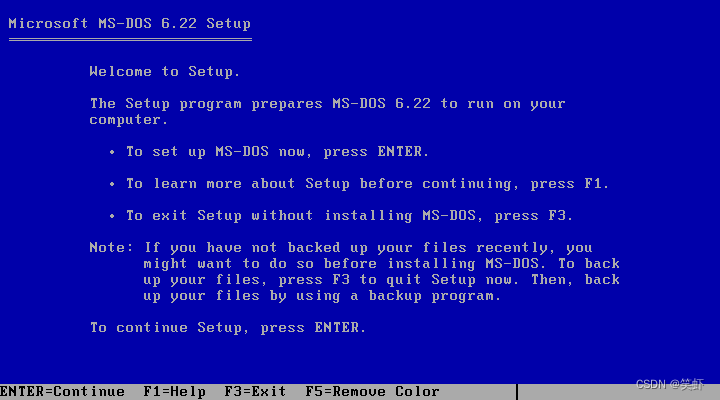
回车开始安装

这里按 Y 同意开始安装
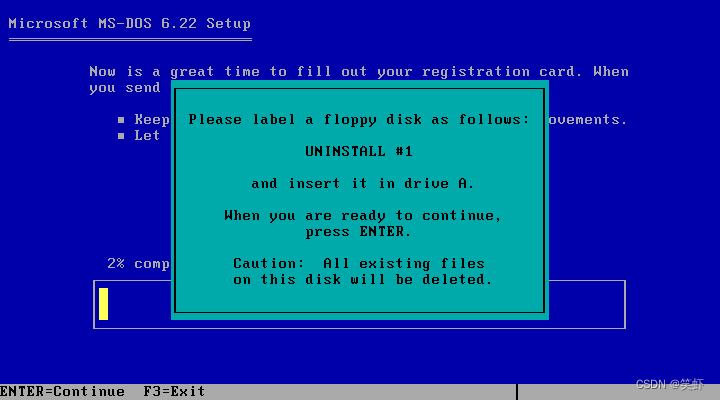
我们下载的 6.22安装包,总共有4个镜像:
144UPG1.IMG
144UPG2.IMG
144UPG3.IMG
UNINSTALL.img
安装过程中 UNINSTALL.img 和 144UPG1.IMG 两个反复切换了几次。注意看提示,它要哪个就给哪个。
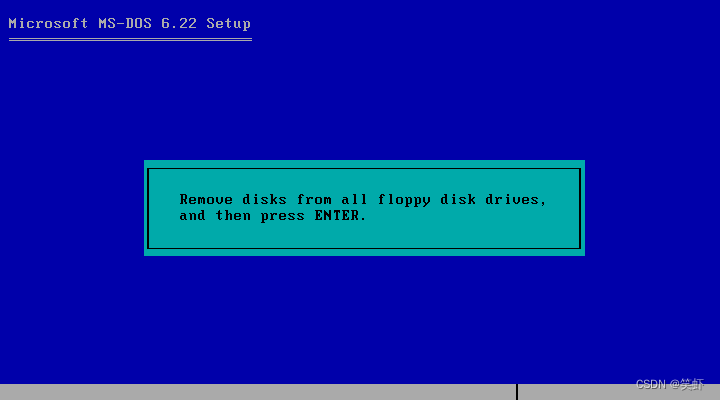
安装完成,提示我们断开软驱,重启。
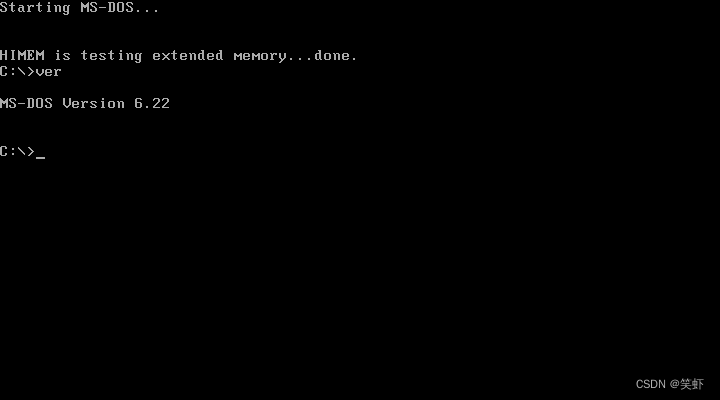
重启后从硬盘启动成功,查看版本 6.22
结束。
参考资料
VMware 安装 MS-DOS7.10 并配置网络